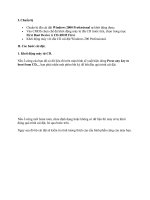HƯỚNG DẪN NHẬP MÔN HTML phần 9
Bạn đang xem bản rút gọn của tài liệu. Xem và tải ngay bản đầy đủ của tài liệu tại đây (227.4 KB, 4 trang )
sau:
<html>
<head>
<title>Trang web dau tien cua toi</title>
</head>
<body>
Phần bạn cần trình bày. Ví dụ một bức ảnh hay lời văn.
</body>
</html>
Trong "head" ta còn có thể đưa rất nhiều thông tin vào cho browser, search engine... Cái
đó sẽ được đề cập đến trong một mục riêng
Cách đưa tranh ảnh vào một trang web
Trong trang trước, chúng ta đã đề cập đến cách trình bày chữ trong trang web. Ðể làm
cho trang web sinh động hơn, hấp dẫn hơn, bạn có thể đưa thêm tranh ảnh vào. Có những
trang web liên quan đến số liệu, đồ thị và đồ thị cũng là một dạng ảnh (images). Sau đây
là cách đưa một bức ảnh vào trong trang web.
•
Ảnh cho vào trang web nên save dưới dạng .GIF hoặc .JPG
•
Không nên to quá, đây không nói đến kích thước (cm) mà nói đến kính cỡ file (số
KB).
•
Khi scan, bạn hãy chọn 72 dpi (dots per inch) bởi vì đa phần các màn hình máy
tính làm việc với độ phân giải này.
•
Khi upload trang web, nhớ upload cả ảnh.
•
Tên của các file nên sử dụng chữ thường, không nên sử dụng chữ hoa. Ví dụ:
myphoto.jpg chứ không Myphoto.jpg.
Sau đây là HTML Code để đưa hình ảnh vào trang web:
<html>
<body bgcolor="#ffffff">
<center>
<img src="myphoto.jpg" width="200" height="400" border="0"
alt="Here is my first photo">
</center>
</body>
</html>
Bạn thấy không, điều đó rất đơn giản. Chỉ riêng <img src="myphoto.jpg"> đã đủ để đưa
một bức ảnh vào trang web. img là image và src là source. Tất cả những cái đi đằng sau
chỉ để trình bày bức ảnh đó đẹp hơn thôi. width là chiều rộng của bức ảnh mà bạn muốn,
nó không phụ thuộc vào kích thước gốc của bức ảnh. height là chiều cao. Tất cả đều đ
o
bằng pixel. border="0" báo cho Browser biết là ảnh này sẽ được trình bày không có
khung. alt có ích khi ảnh chưa hoặc không được nạp (nhiều người surf không ảnh để đỡ
tốn thời gian) Khi đó người xem biết được mình sẽ được xem cái gì.
Dùng tranh ảnh làm nền cho trang web
Trong trang trước, chúng ta đã nói đến màu sắc của nền trang web. Bằng cách thay đổi
thông số của bgcolor, bạn sẽ tạo được màu nền khác tuỳ theo sở thích của mình. Như bạn
chắc cũng đã thấy trong các website đã đến thăm, một trang web còn có thể có nền rất
đẹp, tạo ra từ những bức tranh nhỏ. Cái đó rất đơn giản. HTML Code sẽ như sau:
<html>
<body bgcolor="#màu mà bạn thích" background="back.jpg">
</body>
</html>
[Xem ví dụ
]
Bạn thấy đó, ở đây chỉ có một sự khác biệt rất nhỏ: ta thêm
background vào và nhận được nền là back.jpg. Tuỳ theo kích cỡ của
back.jpg mà nền trông khác nhau. back.jpg sẽ được ghép vào với nhau
nếu như cỡ của nó nhỏ hơn window của Browser.
bgcolor có cũng được mà không có cũng vẫn được, nó chỉ có tác dụng
khi back.jpg vì lý do gì đó không được nạp.
Cách tạo liên kết (hyper link) tới các trang web khác
Sau khi có tranh ảnh và bài viết, chắc bạn cũng muốn có một vài links
tới các trang khác. Trang của bạn và những trang mà bạn thích. Rồi cũng phải có một chỗ
mà người đến thăm chỉ cần click vào đó là có thể viết thư cho bạn. Chỗ đó có thể là một
từ, một câu hay một bức ảnh. Trang này bạn đang xem dở nhưng bạn vẫn có thể ngó qua
[trang trước
] một chút. Gõ vào bức ảnh bên bạn cũng được kết quả tương tự. Sau đây là
html code của 2 liên kết trên.
Trang này bạn đang xem dở nhưng bạn vẫn có thể ngó qua [<a
href="ihtml_2.htm">trang trước</a>] một chút.
<a href="ihtml_index.htm"><img src="h_clinton.gif" border="0"
alt="Go vao day de quay ve trang index"></a>
Dùng cặp TAG <a href=""></a>, bạn có thể biến nhiều objects thành links. Trong ví dụ
này, bạn có bức ảnh của Hillary Clinton và hai chữ "trangtrước" làm liên kết (links). Chỉ
cần gõ vào đó là bạn đã bước sang trang khác. Links không chỉ giới hạn trong website
của bạn, nó có thể đưa bạn đi khắp nơi trên internet. Sau đây là code của một trang với
links tới các trang khác, ví dụ trang web của [Hội Phụ Nữ Việt Nam
] tại Bochum, CHLB
Ðức:
Ví dụ trang web của [<a href="" target="_new">Hội
Phụ Nữ Việt Nam</a> tại Bochum, CHLB Ðức
Ở ví dụ trên, bạn thấy một đoạn code mới, đó là target="_new". Nếu biết tiếng Anh, chắc
bạn cũng suy ra được ý nghĩa của đoạn code đó. Nó có tác dụng chỉ cho trình duyệt
(browser) biết sẽ phải mở trang web đó trong một cửa sổ mới (target = đích, new = mới).
Target còn có thể mang những giá trị sau: "_blank" (như "_new"), "_top", "_parent",
"_self" (3 giá trị này chỉ dùng cho những trang web có chứa frame - sễ đề cập đến sau).
Và đây là cách tạo một email-link:
Chắc bạn cũng thấy trên nhiều trang web có những link mà chỉ càn gõ vào nó là chương
trình e-mail tự động mở ra cho bạn viết thư tới một địa chỉ đã được định sẵn, nhiều khi
tiêu đề (subject) của e-mail cũng đã có sẵn. Gõ [vào đây
] hoặc vào biểu tượng bên để gửi
e-mail cho tôi.
<html>
<body bgcolor="white" link="blue" alink="white">
<font face="verdana" size="2">
Gõ [<a href="mailto:">vào đây</a>] hoặc vào
biểu tượng bên để gửi e-mail cho tôi. <a
href="mailto:?subject=Test&body=This is a
test"><img src="ihtml_mail_button.jpg" border="0"></a>
</font>
</body>
</html>
Thay vì địa chỉ một trang web, bạn chỉ cần đưa mailto: và địa chỉ e-mail, muốn có subject
và text sẵn, chỉ cần thêm ?subject=tiêu đề&body=text
Màu của liên kết:
Trong trang web này, bạn thấy liên kết nào cũng màu xanh, gõ vào thì thành màu trắng,
sau khi gõ thì màu xám. Ðiều đó được thực hiện bởi các đoạn code sau (trong body tag):
<body bgcolor="white" link="blue" alink="white" vlink="gray"> (alink= active link,
vlink= visited link)
ImageMap - thoạt nhìn thì phức tạp nhưng lại rất đơn giản
Trên một số trang web, bạn thấy một bức tranh mà khi gõ chuột vào mỗi góc có thể tới
một trang mới. Ở đó người ta sử dụng một bức tranh, một tấm ảnh để làm liên kết. Ðể
định vị từng khu vực trên bức ảnh, người ta sử dụng tọa độ của từng khu vực đó. Bạn thử
gõ vào trán, miệng, mũi, cổ của Hillary Clinton để xem ví dụ. Cái
đó gọi là ImageMap,
sử dụng Code sau:
<img src="h_clinton.gif" width="117" height="158" border="0"
usemap="#Hillary">
<map name="Hilarry">
<area href="link_1.htm" alt="Trang web 1" shape="rect"
coords="29,24,82,52">
<area href="link_2.htm" alt="Trang web 2" shape="rect"
coords="25,58,82,84">
<area href="link_3.htm" alt="Trang web 3" shape="rect"
coords="25,82,81,103">
<area href="link_4.htm" alt="Trang web 4" shape="rect"
coords="33,106,84,140">
</map>
Trong đó bạn đặt một bức ảnh là MAP bằng USERMAP: usemap="#Hillary", chia phần
trên map bằng AREA, quy định tọa độ của từng phần trên map bằng COORDS:
coords="29,24,82,52", quy định liên kết của từng phần bằng TAG quen thuộc HREF,